- パソコンの選び方
- Webライター初心者向けのおすすめパソコン
- コスパに優れたパソコン
- 価格の目安
- 作業環境を整えるメリット
パソコン選びで失敗したくない、というあなたへ。
5つの機能の使い勝手さえ理解しておけば、Webライターの仕事が快適にこなせます。
 悩める女性
悩める女性パソコンって、どういうの選べばいいのかわからなくって…
 ミホミホ
ミホミホ確かに、私も初心者のころはわからなかったです。
 悩める女性
悩める女性ビッ〇カメラに行くと、たくさんパソコンがあるからどれを買えばいいのかわからない…
 悩める男性
悩める男性わかる、めっちゃ迷うよね!
この記事では、Webライターが仕事でどういうパソコンを使うといいのか、大切なことを詰め込んでいます。
パソコン選びで抱える疑問や悩みを解消し、あなたのWebライターライフをさらに豊かにするためのヒントがここにあります。
読み進めて、あなたにとって最適なパソコンを見つけてくださいね。

Webライターに最適なパソコン選びのポイント
まずは、Webライターに最適なパソコンを選びのポイントを、詳しく解説していきます。
必要な機能から推奨スペック、おすすめのモデルまで、あなたの執筆活動をサポートする情報を提供します。
Webライターの仕事に必要な機能
まず前提として、Webライターの業務には特定のパソコン機能が必要です。
文章作成や情報収集、そして時には画像編集なども求められるため、一定レベル以上のスペックを持つパソコンを選ぶことが重要です。
- CPUはCore i5またはそれに相当する性能
- メモリは8GB以上
- ストレージはSSD
 悩める女性
悩める女性CPUとか、よくわかんないし。
 ミホミホ
ミホミホCPUは、簡単に言うとパソコンの頭脳です。
Core i5とは、インテル®社が販売しているCPUの商品シリーズで、表作成や文章作成に向いています。
ストレージとは、データを記憶する場所のことで、SSDは記憶装置のことを言います。
バッテリーの持続時間も、外出時にストレスなく作業を進めるためには長めのものが望ましいです。
デスクトップかノートパソコンか
Webライターの作業環境においては、ノートパソコンが推奨されます。
ノートパソコンは持ち運びが容易で、どこでも執筆作業が可能という大きなメリットがあります。
 ミホミホ
ミホミホ私は、カフェで仕事することもあります。
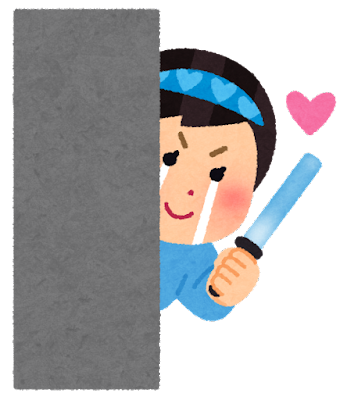 先輩女性
先輩女性ス〇バで仕事するとか、超憧れるわ。
また、最近のノートパソコンは性能が高く、デスクトップパソコンと比較しても遜色ない作業効率を実現できます。
デスクトップパソコンの利点としては、コストパフォーマンスの高さやカスタマイズの容易さが挙げられますが、Webライターの柔軟な働き方を考えるとノートパソコンが最適でしょう。
 ミホミホ
ミホミホまずはこの記事を読んで、パソコンを選んでください!
推奨スペック(CPU、メモリ、ストレージなど)
Webライター向けのパソコンでは、快適な作業環境を確保するために、以下のスペックを推奨します。
- CPU: Core i5または同等以上
- メモリ: 8GB以上
- ストレージ: SSD(256GB以上)
- バッテリー持続時間: 10時間以上
- ディスプレイサイズ: 14~15.6インチ
- 重量: 約1.5kg前後
このスペックを満たすことで、Webライターとしての執筆活動がスムーズになります。
おすすめのWebライター向けパソコン
Webライターにおすすめのパソコンは、以下3つです。
- 初心者におすすめ!安いパソコン
- コストパフォーマンスに優れたパソコン
- ハイスペックで高性能なパソコン
初心者におすすめ!安いパソコン
初心者や予算を抑えたい方には、基本性能を満たしつつ価格の安いモデルがおすすめです。
 悩める男性
悩める男性お金がないから、高いパソコン買えないよ・・・
 ミホミホ
ミホミホ安いパソコンでも、充分Webライターの仕事ができますよ!
特に、文章執筆がメインの業務であれば、高性能なグラフィック機能や大容量ストレージは必ずしも必要ありません。
主要なブランドから出ているモデルを検討すると良いでしょう。
コストパフォーマンスに優れたパソコン
 ミホミホ
ミホミホWebライターの仕事は、パソコンで文章を書くだけではありません。
一般的に、Webライターが文章を書く以外にどんな仕事をするのか、まとめてみました。
- 仕事を取るための営業
- 競合記事調査
- 仕事によっては写真加工
- 仕事によっては図解制作
文章も書けて、画像の作成もできるスペックのパソコンをおすすめします。
コストパフォーマンスを重視する場合は、性能と価格のバランスが取れたモデルを選びましょう。
Core i5程度のCPU、8GBのメモリ、256GBのSSDを搭載しているが、価格が10万円前後のパソコンが目安です。
 ミホミホ
ミホミホ私は、約7万円で国産のPCが買えるマウスコンピューターがおすすめです!

ハイスペックで高性能なパソコン
より快適な作業環境を求めるWebライターには、ハイスペックで高性能なパソコンが適しています。
多くのアプリケーションを同時に快適に動かせるよう、Core i7以上のCPUや16GB以上のメモリ、大容量のSSDを搭載したモデルがおすすめです。
 ミホミホ
ミホミホゲーミングPCなんかもいいですね。
Webライターにとって最適なパソコン選びは、効率的な執筆活動に直結します。
自身の作業スタイルや予算に合わせて、適切なモデルを選択してください。
パソコン選びのコツ
パソコンを選ぶ際は、用途に合わせた機能やスペックに注目し、自分にとって最適な選択をすることが重要です。
以下に、失敗しないパソコン選びのためのポイントをまとめてみました。
ブランド選びのポイント
パソコンのブランドには、それぞれ特色があります。
例えば、一部のブランドではデザイン性を重視したモデルを提供していることがありますし、別のブランドでは耐久性やカスタマイズの自由度を売りにしていることもあります。
自分が最も価値を置くポイントは何かを考え、それに適したブランドを選ぶと良いでしょう。
 ミホミホ
ミホミホパソコンに何を求めるのか、考えましょう。
価格設定の目安
パソコンの価格は、そのスペックや機能によって大きく変わります。
予算内で最も性能が高いものを選びたい場合は、自分が必要とする機能やスペックに焦点を当て、それに見合った価格帯のモデルを探すことが重要です。
また、セール期間やキャンペーンを利用することで、お得に購入できる場合もあります。
 ミホミホ
ミホミホちなみに私は、春の新生活フェアでアウトレット品を購入しました!
周辺機器の重要性
パソコン本体だけでなく、使用する周辺機器も重要な選択肢となります。
例えば、外部モニターやキーボード、マウスなどは作業効率に大きく影響します。
特に、外部モニターは画面の大きさや解像度、色再現性などが作業の快適さを左右するため、選ぶ際には慎重に検討することが望まれます。
 ミホミホ
ミホミホ私も環境を整えるため、周辺機器を買いました!
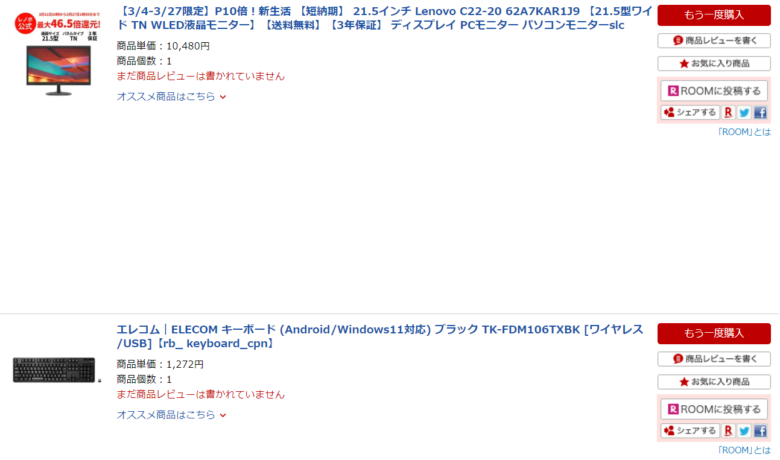
パソコン購入後の設定とカスタマイズ

パソコン購入後の設定の目的について、解説いたします。
快適な作業環境を整える
パソコンを購入後は、快適な作業環境を整えるために、画面の明るさやフォントサイズ、背景色などを自分好みに設定することが推奨されます。
また、長時間の作業に備えて、目に優しい画面設定や休憩を促すアプリケーションの導入も検討しましょう。
 ミホミホ
ミホミホブルーライトカットの画面保護シートを貼るのも、おすすめです。
作業を効率化するソフトウェア
作業の効率を上げるためには、タスク管理ソフトやクラウドサービス、ショートカットキーの活用などが役立ちます。
特に、複数のプロジェクトを同時に進行する場合は、タスク管理ソフトを使うことで、スケジュール管理が格段に楽になります。
 ミホミホ
ミホミホおすすめは、無料で使えるGoogleカレンダーです!
セキュリティ対策
インターネットを利用する上で欠かせないのがセキュリティ対策です。
ウイルス対策ソフトの導入はもちろん、定期的なパスワードの変更や不審なメール・リンクへの注意など、基本的なセキュリティ対策を忘れずに行いましょう。
パソコン選びから購入後の設定に至るまで、慎重に考慮し選択することが、長期にわたって快適に使用するための鍵となります。

 ミホミホ
ミホミホ私は、ESETをインストールしています。
Webライターに使いやすい便利ツールとサービス
Webライターにおすすめの便利ツールやサービスを、3つ紹介します。
- Google DriveやDropboxの活用
- Googleカレンダーの活用
- ショートカットキーを活用して効率化を図る
Google DriveやDropboxの活用
Google DriveやDropboxの活用は、Webライターにとって非常に重要です。
Google DriveやDropboxを利用することで、どこからでも文章にアクセスし、編集することが可能になります。これは、特に在宅で働くライターにとっては、作業の自由度を大きく向上させます。
Google DriveやDropboxなどのサービスは、文書や資料の保存に加え、共同作業のための機能も備えています。
例えば、Googleドキュメントではリアルタイムでの共同編集が可能ですし、変更履歴も確認できます。
 ミホミホ
ミホミホスキマ時間にスマホで作業することも、可能です。
このようなツールを活用することで、編集作業の効率化はもちろん、バックアップとしても機能します。
もしパソコンにトラブルが発生しても、大事な文章を失うリスクを減らせるのです。
また、クラウド上に文章を保存しておくことで、様々なデバイスから作業を再開することができます。
ただし、クラウドストレージを使用する際は、セキュリティにも気をつける必要があります。
パスワードの管理をしっかり行う、二段階認証を設定するなど、データの安全性を保つための措置を講じましょう。
Googleカレンダーの活用
Googleカレンダーの活用も、Webライターの効率を大きく向上させることができます。
Googleカレンダーを使用することで、仕事の優先順位を明確にし、期限内に仕事を完了させることが可能になります。
やらなければならないタスクを視覚的に管理できるため、作業の進捗状況を一目で確認できます。
Googleカレンダーを使用することのもう一つの利点は、繰り返し発生するタスクをスケジュールに組み込むことができる点です。
例えば、ブログ記事の定期的な更新作業やSNSでの投稿など、ルーティンワークをアプリで管理することで、忘れずに作業を進めることができます。
ショートカットキーを活用して効率化を図る
ショートカットキーの使い方についても、触れておきましょう。
ショートカットキーを活用することで、キーボード操作だけで多くの作業を高速に行うことが可能です。
例えば、文章のコピーは「Ctrl + C」、貼り付けは「Ctrl + V」など、基本的なショートカットキーから始め、徐々に複雑な操作を覚えていくと良いでしょう。
特に、Webライターの作業では、文章の編集作業が多く発生します。
そのため、テキストやワードのショートカットキーを使うことは、作業の効率化につながります。
また、OSや使用しているソフトウェアによっては、カスタマイズ可能なショートカットキーもあります。
自分の作業スタイルに合わせてショートカットキーを設定することで、より一層の効率化を図ることができます。
このように、ショートカットキーを上手く活用することで、作業のスピードを格段に上げることが可能です。
続いては、在宅Webライターの理想的なパソコン環境について、より詳しく見ていきましょう。
在宅Webライターの理想的なパソコン環境
在宅Webライターにとって、効率的かつ快適に作業を進めるためには、理想的なパソコン環境の構築が欠かせません。

以下で、理想的な環境作りのポイントを掘り下げていきます。
ノートパソコンとデスクトップのいいとこ取り
理想的なパソコン環境で最も重要なのは、ノートパソコンとデスクトップのいいとこ取りことをすることです。
ノートパソコンを選ぶと、カフェやコワーキングスペースなど、さまざまな場所での作業が可能になります。
一方でデスクトップパソコンは、ノートパソコンに比べて画像作成や動画作成などもスムーズに行えます。
 ミホミホ
ミホミホデスクトップパソコンは、ノートパソコンより容量が大きいからですね。
このようにいいとこ取りをすることで、双方の魅力をを最大限に活かすことができます。
継続して使える環境づくり
継続して使えるパソコン環境を整えるためには、耐久性が高い機種を選択することが重要です。
耐久性が高いパソコンは、長期間にわたり安定した性能を維持します。
また、メモリやストレージなどのアップグレードが容易なモデルであれば、使用していく中での要求に応じてスペックの向上が可能になり、長く使い続けることができます。
コストを抑えた合理的な選択
コストを抑えた合理的なパソコン選びは、初期投資と維持費用を考慮した上で最適なモデルを選ぶことを意味します。
高性能なパソコンほど価格が高い傾向にありますが、Webライティング作業に必要なスペックを理解し、必要十分な性能を持つパソコンを選ぶことで、無駄な出費を避けることが可能です。
また、消費電力が低いモデルを選ぶことで、長期的な電気代の節約にもつながります。
 ミホミホ
ミホミホ私が使っているマウスコンピュータのパソコンは、国産で比較的低コストです。
パソコントラブル対処法とサポートサービス
もしパソコンが壊れても、
 ミホミホ
ミホミホパソコン壊れた・・・ヤバい・・・
と、焦らなくて済むように、最低限のトラブル対応方法を覚えておくと安心です。
基本的なトラブルシューティング方法
パソコントラブルに直面した際は、まず基本的なトラブルシューティング方法を試すことが重要です。
- 再起動
- ソフトウェアの更新
- ウイルススキャン
多くの場合、これらの基本的な手順で問題が解決することがあります。
パソコンメーカーのサポートを活用する
パソコンメーカーの提供するサポートサービスは、トラブル時に非常に役立ちます。
メーカーのサポートデスクに連絡し、問題の解決をサポートしてもらうことができます。
メーカーによっては、オンラインでのサポートや、遠隔操作によるトラブルシューティングサービスを提供している場合もあります。
安心の延長保証プラン加入を検討する
多くのパソコンメーカーや販売店では、標準保証期間を超える延長保証プランを提供しています。
これらのプランに加入することで、長期間にわたりハードウェアの故障や不具合に対するサポートを受けることが可能となり、安心してパソコンを使用することができます。
在宅Webライターとしての作業環境をより快適に、そして効率的にすることができます。
まとめ|Webライターに最適なパソコンの選び方
Webライターとして活躍する上で欠かせないのが、信頼性の高いパソコンです。
効率的に作業を進めるためには、文章作成からデータ検索、各種ツールを利用してもスムーズに動作するパソコンが必須です。
 ミホミホ
ミホミホ理想的なパソコンを選ぶために、大切なポイントをおさらいしておきましょう。
- ノートパソコン: 在宅はもちろん、カフェやコワーキングスペースなど外でも作業をすることがあるため、軽量で持ち運びやすいモデルが望ましい。
- 処理速度: 複数のアプリケーションを同時に快適に使用するためには、高速なCPUと十分なメモリ容量を確保すること。
- ディスプレイの質: 長時間の作業でも目が疲れにくい高解像度のディスプレイが推奨される。
- バッテリー寿命: 外出先でコンセントが使えない状況でも作業を続けられるよう、長時間のバッテリー持続性能を持つこと。
- データ保護機能: 作業データを守るためのセキュリティ機能やバックアップ機能の充実。
これらのポイントを踏まえ、自身の作業スタイルや予算に合ったパソコンを選ぶことで、Webライターとしてのパフォーマンスを最大限発揮できます。
あなたのWebライター活動をサポートする最適なパソコン選びに、この記事が役立つことを願っています。



コメント